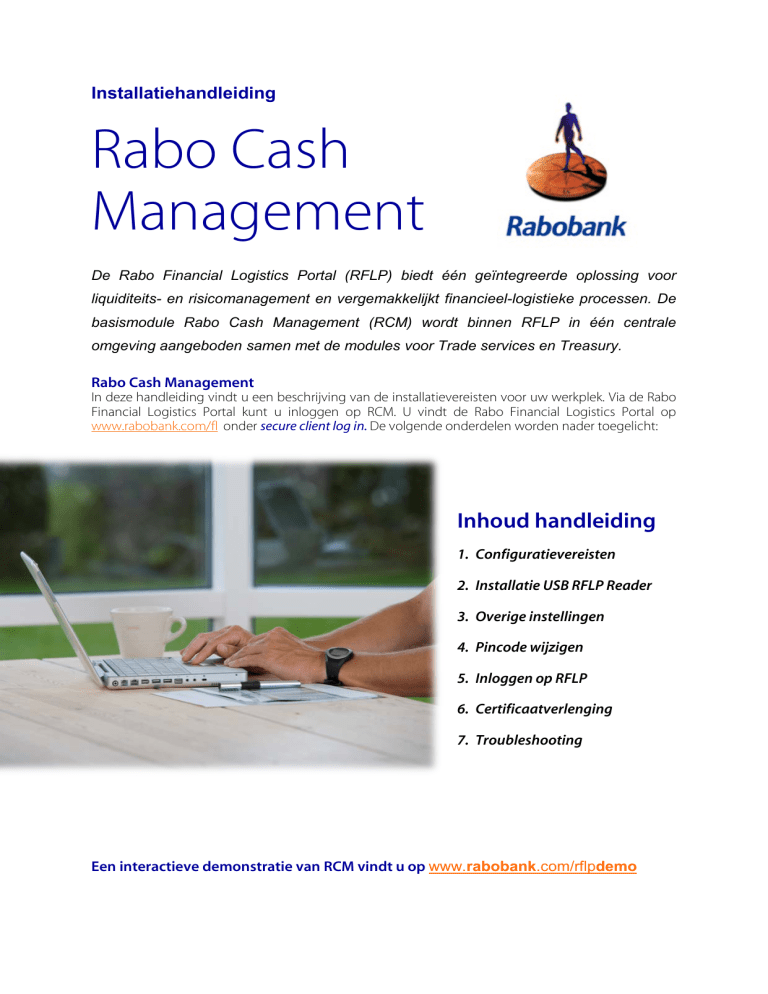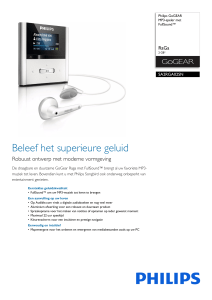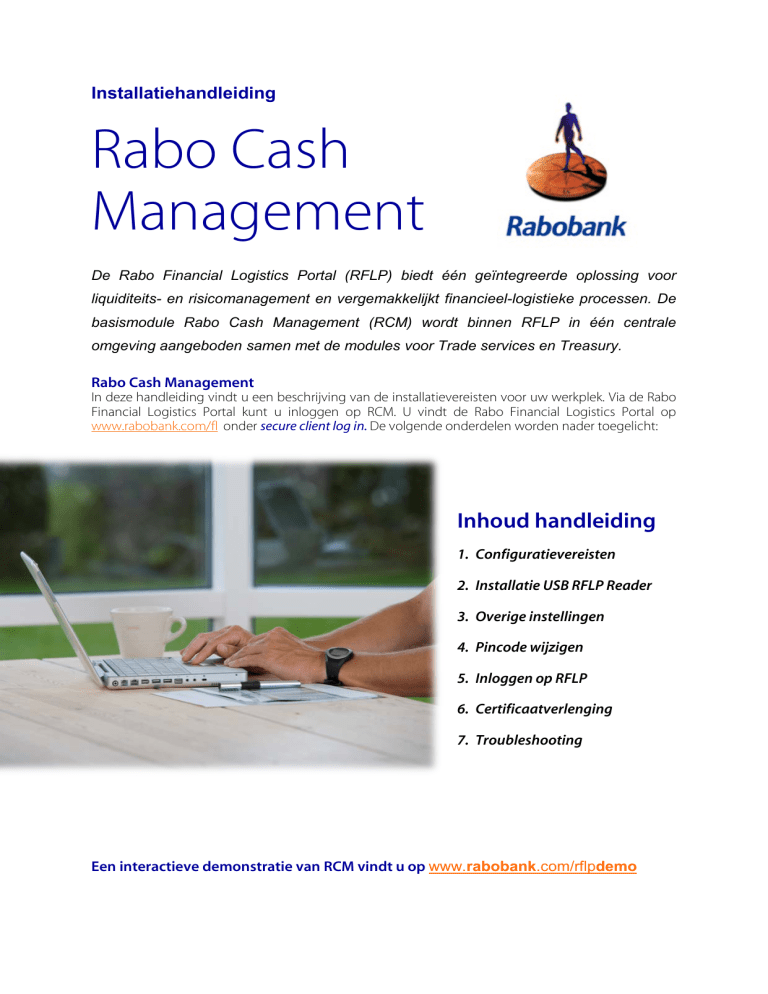
Installatiehandleiding
Rabo Cash
Management
De Rabo Financial Logistics Portal (RFLP) biedt één geïntegreerde oplossing voor
liquiditeits- en risicomanagement en vergemakkelijkt financieel-logistieke processen. De
basismodule Rabo Cash Management (RCM) wordt binnen RFLP in één centrale
omgeving aangeboden samen met de modules voor Trade services en Treasury.
Rabo Cash Management
In deze handleiding vindt u een beschrijving van de installatievereisten voor uw werkplek. Via de Rabo
Financial Logistics Portal kunt u inloggen op RCM. U vindt de Rabo Financial Logistics Portal op
www.rabobank.com/fl onder secure client log in. De volgende onderdelen worden nader toegelicht:
Inhoud handleiding
1. Configuratievereisten
2. Installatie USB RFLP Reader
3. Overige instellingen
4. Pincode wijzigen
5. Inloggen op RFLP
6. Certificaatverlenging
7. Troubleshooting
Een interactieve demonstratie van RCM vindt u op www.rabobank.com/rflpdemo
1. Configuratievereisten
Om gebruik te kunnen maken van de Rabo Financial Logistics Portal (RFLP) dient uw computer en/of
netwerk te voldoen aan de eisen zoals vermeld op http://www.rabobank.com/rflpsupport:
RFLP Reader:
Voor de RFLP Readers (zie afbeelding) gelden geen aanvullende configuratievereisten.
Maak gebruik van een USB RFLP Reader voor:
Een vereenvoudigd tekenproces (zie de gebruikershandleiding)
Tekenopdrachten groter dan € 2.500.000, Hogere snelheid bij importeren van grote importbestanden.
USB RFLP Reader:
Aanvullende configuratievereisten voor de USB RFLP Reader:
Bij gebruik van een firewall dienen de volgende poorten open te staan: 80 en 443
(beide uitgaand)
Java Runtime versie 1.6 (ook wel Java 6 genoemd). Java Runtime versie 1.7 (Java
7) kan op dit moment nog niet worden gebruikt.
U dient over administratorrechten te beschikken voor deze installatie (beheerder
te zijn).
Installatiehandleiding RCM
Versie 1.40
September 2012
2
2. Installatie USB RFLP Reader
De volgende 4 componenten worden geïnstalleerd:
1. Drivers voor de USB RFLP Reader
2. Software voor gebruik van uw RFLP Pas
3. Java Runtime Environment (JRE) versie 1.6.0.xx
4. Herinschrijving voor het verlengen van de certificaten
LET OP: Sluit uw USB RFLP Reader niet vóór de installatie aan!
Tijdens de installatie wordt aangegeven wanneer u dit kunt doen.
Voor een succesvolle installatie dienen de volgende stappen te worden ondernomen:
5. Creëer een lege map ‘C:\temp’ aanwezig is op de computer. Zonder deze map kan de installatie
niet correct worden uitgevoerd. In de map vindt u de logbestanden die tijdens de installatie
worden gegenereerd.
6. Download de installatiesoftware van de Downloads page op
http://www.rabobank.com/rflpsupport (zie schermafdruk)
7. Kies de juiste versie van de software, op basis van uw besturingssysteem.
8. Nadat het bestand ‘USB RFLP reader software’ door u gedownload is pakt u het bestand uit op de
harde schijf.
De instructies worden vanaf dit punt per Windowsversie gedifferentieerd aangeboden. Ga verder met
de instructies die betrekking hebben op uw besturingssysteem.
Installatiehandleiding RCM
Versie 1.40
September 2012
3
Windows XP
Dubbelklik op het uitgepakte bestand (‘Setup1.11_32.exe’’) of (‘Setup1.11_64.exe’’)
Kies voor Nederlands of Engels als installatietaal en klik achtereenvolgens op OK>Volgende
>Installeren>OK.
Het programma installeert de bestanden en vraagt om opnieuw op te starten. Klik op ‘Ik wil later
handmatig herstarten’ en op ‘Voltooien’.
Zet nu uw computer uit, sluit de USB RFLP Reader aan op uw computer en start de computer weer
op.
Windows XP maakt de installatie automatisch af, u ziet dit rechts onderin uw scherm. Als dit is
afgerond is de USB RFLP Reader klaar voor gebruik en moet het lampje op de USB RFLP Reader
groen oplichten.
LET OP: Lees voordat u gebruik gaat maken van Rabo Cash Management eerst het volgende
hoofdstuk door.
Windows Vista en Windows 7
Dubbelklik op het uitgepakte bestand (‘Setup1.11_32.exe’’) of (‘Setup1.11_64.exe’’)
Windows vraagt toestemming voor het uitvoeren van de applicatie. Kies voor ‘Toestaan’.
Kies voor Nederlands of Engels als installatietaal en klik achtereenvolgens op OK>Volgende
>Installeren>OK.
Het programma installeert de bestanden en vraagt om opnieuw op te starten. Klik op ‘Ik wil later
handmatig herstarten’ en op ‘Voltooien’.
Zet nu uw computer uit, sluit de USB RFLP Reader aan op uw computer en start de computer weer
op.
U geeft Windows toestemming om de installatie af te maken zodra dit wordt gevraagd. Als dit is
afgerond is de USB RFLP Reader klaar voor gebruik en moet het lampje op de USB RFLP Reader
groen oplichten.
LET OP: Lees voordat u gebruik gaat maken van Rabo Cash Management eerst het volgende
hoofdstuk door.
Installatiehandleiding RCM
Versie 1.40
September 2012
4
3. Overige instellingen
Om de USB RFLP reader correct te laten functioneren zijn de volgende instellingen noodzakelijk:
Vertrouwde Websites in Internet Explorer
Windows XP, Windows Vista en Windows 7
Start Internet Explorer op en ga
achtereenvolgens naar Extra or Tools > Internet
Opties > Beveiliging (zie schermafdruk hiernaast)
Klik op het pictogram ‘Vertrouwde websites’ (1)
en vervolgens op ‘Websites’ (2). Het volgende
scherm verschijnt:
Klik op ‘Vertrouwde websites’ en Schakel het vinkje bij ‘Serververificatie (https:) ….’ uit (1)
Voeg bij ‘Deze website aan de zone toevoegen:’ de volgende URL’s toe: (2)
1.
http://*.rabobank.nl
2.
http://*.rabobank.com
3.
https://*.rabobank.nl
4.
https://*.rabobank.com
Sluit Internet Explorer af.
Installatiehandleiding RCM
Versie 1.40
September 2012
5
Java Runtime in Internet Explorer
Windows XP
Start Internet Explorer op en ga
achtereenvolgens naar Extra > Internet Opties
> Geavanceerd en controleer of de juiste
versie van Java Runtime gebruikt wordt voor
de USB RFLP Reader.
Onder het kopje Java (Sun) dient de JRE-versie
1.6.0.xx te worden aangevinkt – zie hiernaast.
Windows Vista en Windows 7
Voor Windows Vista en Windows 7 hoeft deze
instelling niet gecontroleerd te worden.
Javainstellingen
Windows XP, Windows Vista en Windows 7
Ga naar Start > Configuratiescherm. Dubbelklik op het Java-pictogram.
Het Java Control Panel wordt geopend.
De optie Network Settings dient op ‘Use browser settings’ te staan.
Installatiehandleiding RCM
Versie 1.40
September 2012
6
Onder tabblad Geavanceerd dienen de opties ‘Automatische Upgrade’ van Java (JRE) en ‘the nextgeneration Java Plug-in’ uit te staan. Dit ter voorkoming van een automatische update naar Java 7.
Security warning
Als u in Rabo Cash Management tekent en/of importeert met de USB RFLP Reader en het onderstaande
scherm verschijnt, vinkt u het vakje ‘Always trust content from this publisher.’
aan.
Klik vervolgens op Run.
Installatiehandleiding RCM
Versie 1.40
September 2012
7
4. Pincode wijzigen
Uit veiligheidsoverweging adviseren wij u om na ontvangst van de RFLP Pas direct de pincode te
wijzigen. Hieronder volgt een beschrijving hoe u dit kunt doen.
USB RFLP Reader:
Plaats uw pas in de USB RFLP Reader.
Ga naar: Start -> Alle Programma's -> SafeNet -> Borderless Security PK en klik op
SafeNet CIP Utilities. U krijgt het volgende scherm te zien:
Klik met de rechtermuisknop op ‘Slot 10 – OMNIKEY Cardman 3x21 0’ (het blauw gearceerde veld),
kies ‘Change PIN’ en volg de instructies. Uw pincode is nu gewijzigd.
RFLP Reader:
Plaats uw pas in de RFLP Reader
Druk 5 keer op de knop ‘Menu’ en u ziet de tekst ‘Change PIN’. Druk op ‘OK’.
Toets uw oude pincode in, druk op ‘OK‘ en volg de verdere aanwijzingen. Uw pincode is nu
gewijzigd.
Als u uw pincode vergeten bent of tien keer foutief invoert, is het noodzakelijk om een nieuwe pas aan
te vragen: uw pas wordt dan geblokkeerd.
Installatiehandleiding RCM
Versie 1.40
September 2012
8
5. Inloggen op RFLP
U kunt op twee manieren inloggen:
1. Met de USB RFLP Reader
2. Met de RFLP Reader
1. USB RFLP Reader:
Stap 1: Plaats uw pas in de USB reader. Bij het plaatsen van de RFLP Pas in de reader knippert het
groene lampje een aantal keren rood, waarna het weer groen wordt.
Stap 2. Ga naar http://www.rabobank.com/fl:
Klik op Select in het Secure client log in veld onderaan de pagina en kies voor Financial Logistics.
Stap 3. Selecteer uw gebruikersnaam en klik op OK
Bleeker, P.
U krijgt het volgende scherm te zien:
Toets uw pincode in en druk op OK om in te
loggen of druk op Cancel, wanneer u alsnog
met de RFLP Reader wilt inloggen.
Installatiehandleiding RCM
Versie 1.40
September 2012
9
2. RFLP Reader:
Stap 1: Plaats uw pas in de RFLP reader
Stap 2: Ga naar http://www.rabobank.com/fl
Klik op Select in het Secure client log in veld en kies voor Financial Logistics
Stap 3: Voer uw gebruikersnummer (RFLP pasnummer) in en volg de instructies die op uw scherm
worden weergegeven (zie onderstaand scherm) om de toegangscode te genereren. Vul de
toegangscode in en klik op OK.
Zowel USB RFLP Reader als RFLP Reader:
Stap 4: U bevindt zich nu op de portal. De portal toont een blauwe menubalk. Klik in de menubalk op
de functie Toepassingen. Aan de linkerzijde wordt een submenu weergegeven. Klik in het submenu op
Rabo Cash Management.
Installatiehandleiding RCM
Versie 1.40
September 2012
10
Aan de rechterzijde van het scherm staat het ‘noticeboard’. Hierop worden actuele berichten voor RCM
geplaatst. Wij raden aan om wekelijks de mededelingen te bekijken zodat u goed op de hoogte bent
van actuele informatie, zoals bijvoorbeeld een nieuwe release of verstoringen.
Stap 5: Klik in het venster RCM op de link Rabo Cash Management (RCM) om de applicatie te starten.
Stap 6: Voor toegang tot RCM heeft u in de meeste gevallen nogmaals uw pincode en/of RFLP Reader
nodig. Met de USB RFLP Reader is dit niet altijd het geval.
Stap 7: Nadat u bent ingelogd, verschijnt het welkomstscherm van Rabo Cash Management.
Installatiehandleiding RCM
Versie 1.40
September 2012
11
6. Certificaatverlenging
LET OP: Certificaatverlenging is alleen mogelijk met een USB RFLP Reader
Het certificaat op de RFLP Pas is 3 jaar lang geldig, daarna zal het certificaat verlopen.
Om dit te voorkomen krijgt u 62 dagen voor het verlopen van het certificaat een
waarschuwing dat het certificaat gaat verlopen en kunt u uw certificaat vernieuwen.
Om het certificaat te vernieuwen kunt u de volgende stappen doorlopen:
1) Controleer of de volgende sites zijn toegevoegd aan de secure websites in Internet Explorer:
(zie ook hoofdstuk 3)
http://*.rabobank.nl
http://*.rabobank.com
https://*.rabobank.nl
https://*.rabobank.com
Dit is noodzakelijk om de certificaatverlenging te kunnen uitvoeren.
2) Log via www.rabobank.com/fl in op het Rabobank Financial Logistics Portal.
3) U krijgt bij het inloggen de vraag: “The current webpage is trying to open a site in your Trusted
sites list. Do you want to allow this?”. Kies hier voor de optie: “Yes”. Log daarna in op dezelfde
manier als aangegeven bij “Inloggen op RFLP”. Bij elke stap van het
certificaatverlengingsproces zal uw pincode gevraagd worden.
4) De software voor de certificaatverlenging zal automatisch aangeven of uw certificaat gaat
verlopen. De onderstaande melding zal vanaf 62 dagen voor de verloopdatum getoond
worden:
Installatiehandleiding RCM
Versie 1.40
September 2012
12
1) Voordat u op het portal komt zal automatisch de certificaatverlenging starten. In de 1e stap zal
de software de informatie van uw pas ophalen en vragen om een nieuwe pincode in te voeren.
2) Bij de 2e en 3e stap zal de reader het signaal vernieuwen na de wijziging van de pincode.
3) Bij de 4e stap wordt een nieuw sleutelpaar gegenereerd.
4) Bij de 5e stap wordt een nieuw certificaat aangevraagd door de software.
5) Bij de 6e stap wordt het certificaat op de pas geplaatst.
6) Bij de 7e en 8e stap wordt het oude certificaat van de pas ingetrokken. Na deze stap is de
certificaatverlenging afgerond en kunt u verder werken met uw RFLP Pas.
LET OP: De melding dat u het certificaat dient te kopiëren naar het systeem is niet van
toepassing.
Installatiehandleiding RCM
Versie 1.40
September 2012
13
7. Troubleshooting
Dit onderdeel bevat extra informatie voor de systeembeheerder.
Services
De volgende services zijn relevant voor het gebruik van de USB RFLP Reader:
Datakey Log Service
voor het loggen van informatie
Datakey Token Service
voor het kunnen lezen van de RFLP Pas
Datakey Virtual Channel Monitor
voor UDP
Smartcard
voor aansturing van de USB RFLP Reader
Dockingstation
Indien u gebruik maakt van een laptop die u ook in een Dockingstation gebruikt, dienen de drivers
hiervan ‘up-to-date’ te zijn, vooral van de (aansturing van) USB-poorten.
Software die conflicterend kan zijn
Het is mogelijk dat er een device-lockservice actief is die ‘devices’ (ofwel USB-apparaten en dergelijke)
reguleert. Een USB RFLP Reader kan hierdoor aangezien worden voor een USB-stick of USB-harddisk. Dit
soort software/service kan de oorzaak zijn dat de USB RFLP Reader niet toegankelijk is.
Proxy(server)
Een Proxy(server) kan de oorzaak zijn van het niet weergeven van het pincode- of importscherm. Om
de Rabobank-applicatie te laten werken, dienen de volgende instellingen op uw Proxy(server)
doorgevoerd te worden:
De uitgaande poorten 80 en 443 dienen open te staan;
Aan de volgende sites moet toegang worden verleend:
http://*.rabobank.nl
http://*.rabobank.com
https://*.rabobank.nl
https://*.rabobank.com
Controleer of er geen bypassproxy is ingesteld en of er geen patronen in de exceptionssectie staan
waar aan de RCM-URL voldoet. Als dit namelijk het geval is, zal de proxy niet worden gebruikt en de
site niet worden bereikt.
Certificaten
Normaal gesproken worden certificaten automatisch ingelezen door uw browser (IE). Het is echter
mogelijk dat een certificaat wel gelezen wordt door de USB RFLP Reader, maar niet door uw browser.
Als er tijdens het inloggen geen pincodescherm naar voren komt, maar een blauw scherm met het
opschrift ‘Offline authentication’, dan is dit mogelijk het geval.
In dat geval kunt u de volgende (handmatige) procedure volgen:
Start het programma ‘Safenet CIP Utilities’ via Start -> Alle Programma's -> SafeNet -> ‘Borderless
Security PK’
Plaats uw RFLP Pas in de USB RFLP Reader en wacht tot het certificaat zichtbaar wordt
Klik met uw rechtermuisknop op ‘certificate’ en kies voor de optie: ‘Copy To System’.
Staat in plaats van ‘Copy To System’ de vermelding ‘Delete From System’, klik dan hierop en ga
terug naar de vorige stap.
LET OP: Klik nóóit op ‘Delete From Token’: dan wordt uw pas namelijk onbruikbaar!
Installatiehandleiding RCM
Versie 1.40
September 2012
14
Meerdere USB RFLP Readers
Zijn meerdere USB RFLP Readers aangesloten op uw PC, dan kunnen de volgende situaties tot fouten
leiden:
Uw Rabobank-software is niet up-to-date. Kijk op http://www.rabobank.com/rflpsupport voor de
nieuwste software.
Als de DLL van de verouderde software gebruikt wordt, dan zijn conflicten denkbaar. Soms kan het
probleem verholpen worden door uw andere USB RFLP Reader uit de USB-poort te verwijderen en de
PC opnieuw op te starten. Hierdoor worden conflicterende situaties vaak opgelost.
Virusscanners
Virusscanners kenmerken wel eens goedaardige bestanden als kwaadaardig; de ‘false positives’. De
oplossing van een dergelijk probleem is meestal door tussenkomst van de leverancier van deze
antivirussoftware.
LET OP: Zorg ervoor dat uw software altijd up-to-date is!
Installatiehandleiding RCM
Versie 1.40
September 2012
15